1
配管时,点击选项卡中的[配管]-[标高修改],启动命令。
风管时,点击选项卡中的[风管]-[标高修改],启动命令。
电气时,点击选项卡中的[电气]-[标高修改],启动命令。
电气时,点击选项卡中的[电气]-[标高修改],启动命令。
2
选择[连续]。
3
输入间隔。
4
选择路由。
5
要修改多条路由标高时,可连续选择路由。
6
每次按 ,路由就会按指定间隔上移。
,路由就会按指定间隔上移。
 ,路由就会按指定间隔上移。
,路由就会按指定间隔上移。
每次按 ,路由就会按指定间隔下移。
,路由就会按指定间隔下移。
在图纸上虚拟显示修改标高后的路由。
 ,路由就会按指定间隔下移。
,路由就会按指定间隔下移。在图纸上虚拟显示修改标高后的路由。
7
按Enter键或点击上下文菜单中的[确定(Enter)]。
8
需修改其他路由标高时,返回至3。
命令终止时,再次按下Enter键或点击上下文菜单中的[确定(Enter)]。
 →说明
→说明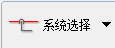 选择配管?风管路由中的1个对象,在其前后追加选择对象时使用。[系统选择]可选择指定管路系统内的相同用途。
“▼”可选择其他的路由选择功能。
选择配管?风管路由中的1个对象,在其前后追加选择对象时使用。[系统选择]可选择指定管路系统内的相同用途。
“▼”可选择其他的路由选择功能。 追加选择对象追加选择对象
追加选择对象追加选择对象 取消选取对象取消选取对象
取消选取对象取消选取对象 在组块对象同时选择与对象单体选择之间切换。ON时选择1个组块对象则组块内其他对象均被同时选择。按住
在组块对象同时选择与对象单体选择之间切换。ON时选择1个组块对象则组块内其他对象均被同时选择。按住